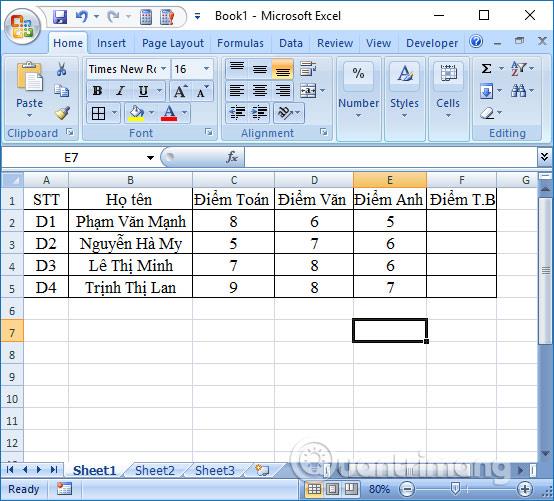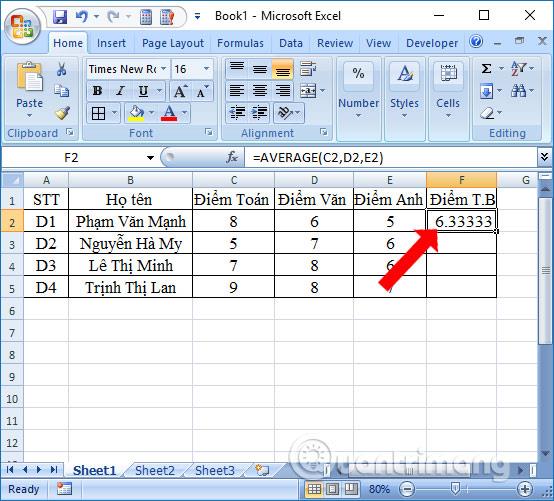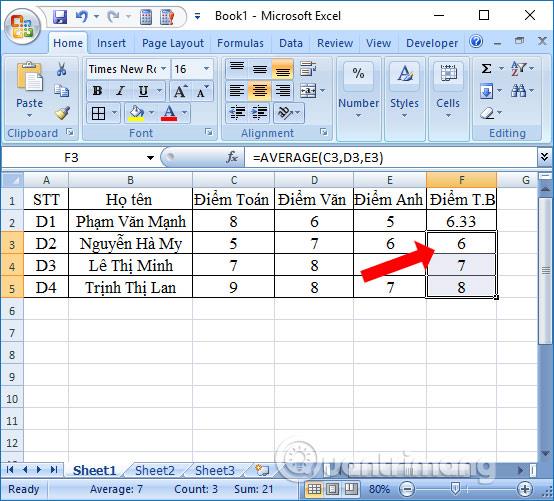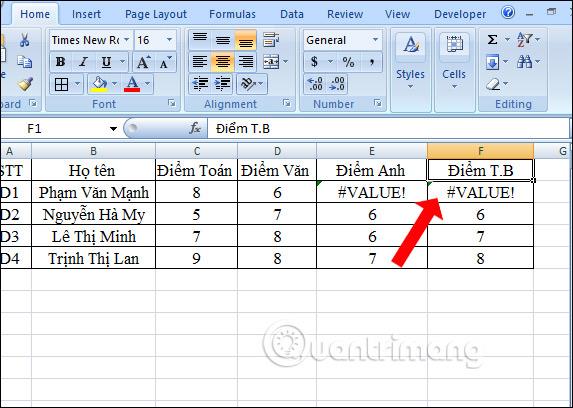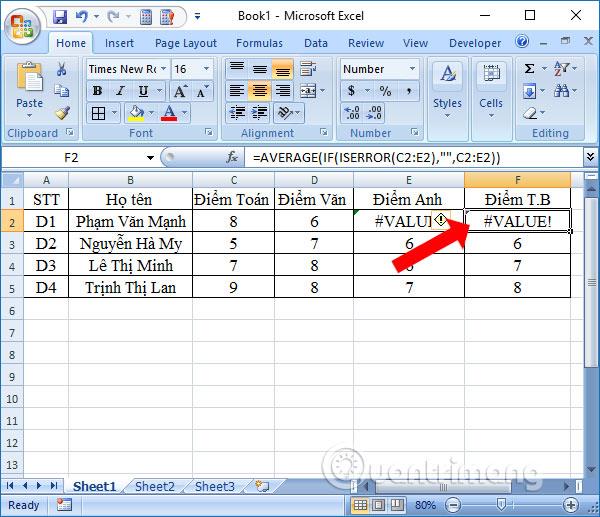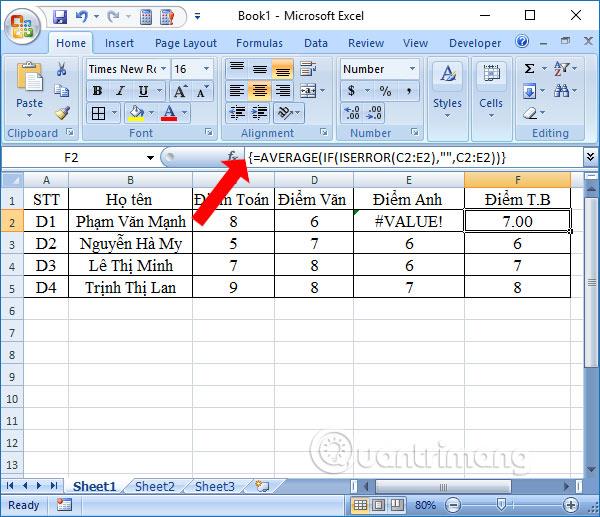Funcția Average din Excel vă va ajuta să calculați rapid valorile medii. Mai jos sunt detalii despre cum să utilizați funcția medie în Excel .
Printre funcțiile de bază din Excel , grupul de funcții de calcul precum funcția SUM , Funcția medie,... sunt folosite de mulți oameni. Funcția Average din Excel este utilizată pentru a calcula media unei serii de numere dintr-o foaie de calcul, susținând calcule mai rapide în serii lungi de numere. Sintaxa funcției Average, precum și utilizarea este foarte simplă, nu la fel de complicată ca funcția medie condițională Averageif din Excel . Articolul de mai jos vă va ghida cum să utilizați funcția Medie în Excel.
1. Instrucțiuni pentru utilizarea funcției Average Excel
Sintaxa funcției Media este =AVERAGE(number1,[number2],...) .
Acolo:
- număr1: primul argument poate fi un număr, o referință de celulă sau un interval care conține numărul pe care doriți să faceți media, necesar.
- number2: sunt numere, referințe de celule sau intervale care conțin numere suplimentare pe care doriți să le mediați până la 255 de numere, opțional.
Lucruri de reținut când utilizați funcția Medie în Excel:
- Funcția AVERAGE are până la 256 de argumente, care pot fi numere, nume, intervale sau referințe de celule care conțin numere.
- Valorile logice și reprezentările text ale numerelor pe care le introduceți direct în lista de argumente nu sunt luate în considerare.
- Dacă un argument de referință pentru o zonă sau celulă conține text, valori logice sau celule goale, aceste valori sunt ignorate. Cu toate acestea, celulele care conțin zero sunt încă calculate de funcția medie.
- Argumentele care sunt valori de eroare sau text care nu poate fi compilat în numere vor cauza o eroare.
- Dacă doriți să includeți valori logice și reprezentări text ale numerelor într-o referință ca parte a unui calcul, utilizați funcția AVERAGEA.
- Dacă doriți să faceți o medie doar a valorilor care îndeplinesc anumite criterii, utilizați AVERAGEIF sau AVERAGEIFS.
- Funcția MEDIE măsoară tendința centrală, care este poziția centrală a unui grup de numere într-o distribuție statistică. Cele mai comune trei măsuri ale tendinței centrale sunt: medie, mediană și mod.
Vom lua un exemplu cu tabelul de date de mai jos, calculând punctajul mediu al fiecărui elev.
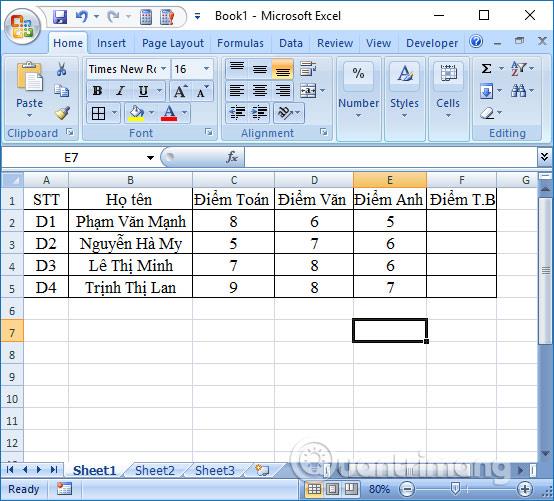
Pasul 1:
În prima casetă de scor mediu pentru primul student, utilizatorul introduce formula =AVERAGE(C2,D2,E2) și apasă Enter.

Pasul 2:
Rezultatele se vor afișa așa cum se arată mai jos. În cazul în care rezultatul este un număr zecimal așa cum se arată și doriți să rotunjiți, citiți articolul Moduri de rotunjire a numerelor în Excel .
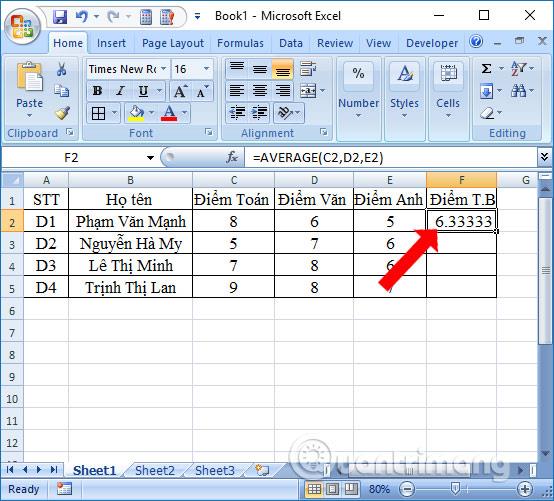
Pentru a calcula media celulelor următoare, utilizatorii trebuie doar să îndrepte mouse-ul spre prima celulă rezultat și să folosească mouse-ul pentru a trage în jos până la celulele de mai jos.
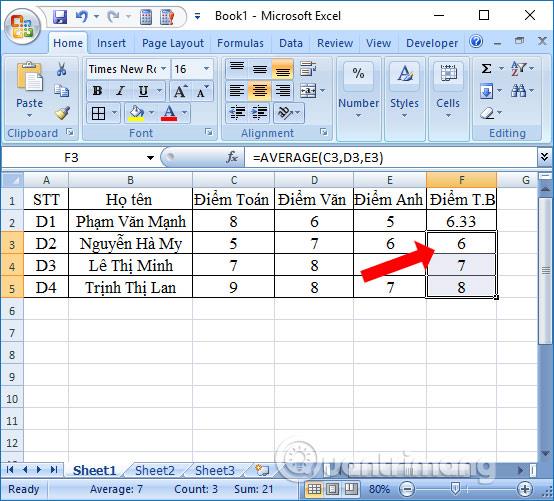
2. Remediați eroarea #VALUE utilizând funcția Average
În timp ce folosesc funcția Medie pentru a calcula media datelor în Excel, utilizatorii vor întâmpina unele erori comune, cum ar fi mesajul de eroare #VALOARE!. Această eroare apare atunci când argumentul din calculul funcției Media nu poate fi interpretat ca valoare numerică.
În imaginea de mai jos, celula F2 raportează #VALOARE! deoarece în celula de calcul E2 conține valoarea #VALOARE.
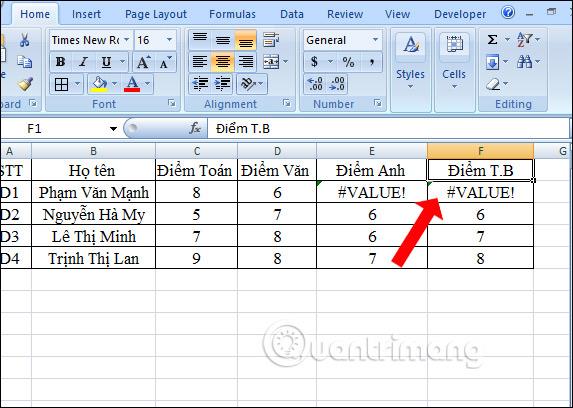
Pentru a remedia eroarea #VALOARE!, trebuie să utilizați încă două funcții IF și funcția ISERROR pentru a ignora zona de referință care conține eroarea, pentru a calcula media valorilor normale rămase.
Formula funcției este =AVERAGE(IF(ISERROR(C2:E2),"",C2:E2)) .

Deoarece aceasta este o formulă matrice, utilizatorii trebuie să introducă combinația de taste Ctrl + Shift + Enter pentru a afișa primul și ultimul parantez al funcției. Dacă nu există paranteze, rezultatul va returna în continuare o eroare.
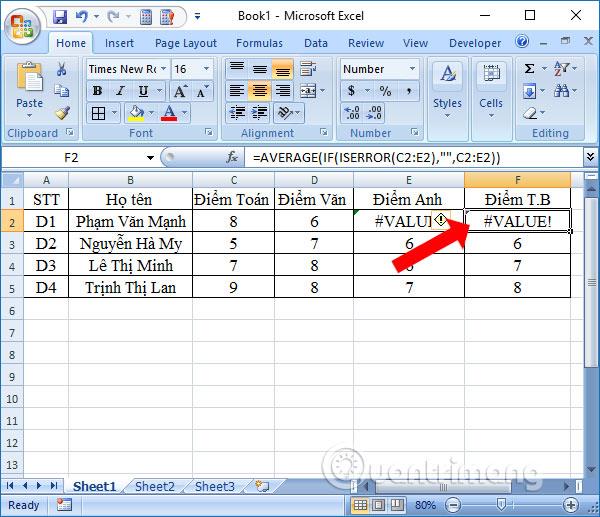
Rezultatele se vor afișa ca mai jos. Celula E2 nu va fi inclusă în calcul.
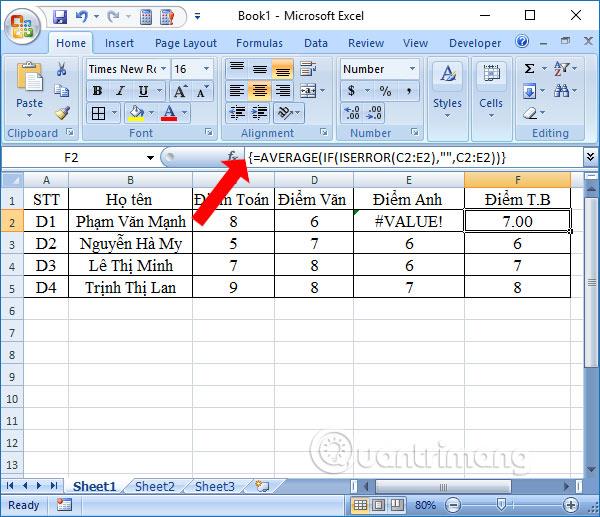
Mai sus este cum să utilizați funcția Medie pentru a calcula media în Excel. Implementarea este foarte simplă, trebuie doar să localizați datele care trebuie calculate. De asemenea, cum să remediați #VALOR! Cele de mai sus pot fi aplicate erorilor #N/A, #NULL, #p/0!,... ale funcției Average.
Vezi mai mult:
Vă doresc succes!